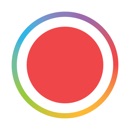iPhoneなら動画撮影のアプリがいっぱい♡プロ仕様の編集もお任せ!
Contents[OPEN]
【iPhone】動画撮影におすすめなアプリ♡編集も加工もおまかせ♪
せっかく動画を撮影するならおしゃれに仕上げたいもの。今はいろいろな加工機能が付いたものがあるので、それらを駆使することで、内容がより伝わる動画に仕上がりますよ。
Spark Camera & Video Editor
動画へのフィルターの追加や音楽の追加など、基本的な加工ができるアプリです。カメラアプリの中には横向きでしか動画撮影できないものもありますが、こちらのアプリは縦向きの撮影もできるので、幅広い種類の動画を撮影できます。
しかも、最大で90秒もの時間撮影できるので、撮りたいものをたっぷり撮れるでしょう。そして、片手のみで編集できるのも魅力的。それだけアプリの仕様がシンプルということですから、初心者でもすぐに使いこなせるでしょう。
通常、メニューなどは横並びになっていることが多いですが、こちらは縦にメニューが並んでおり、動画の細かい編集も片手での操作ができるように工夫されています。
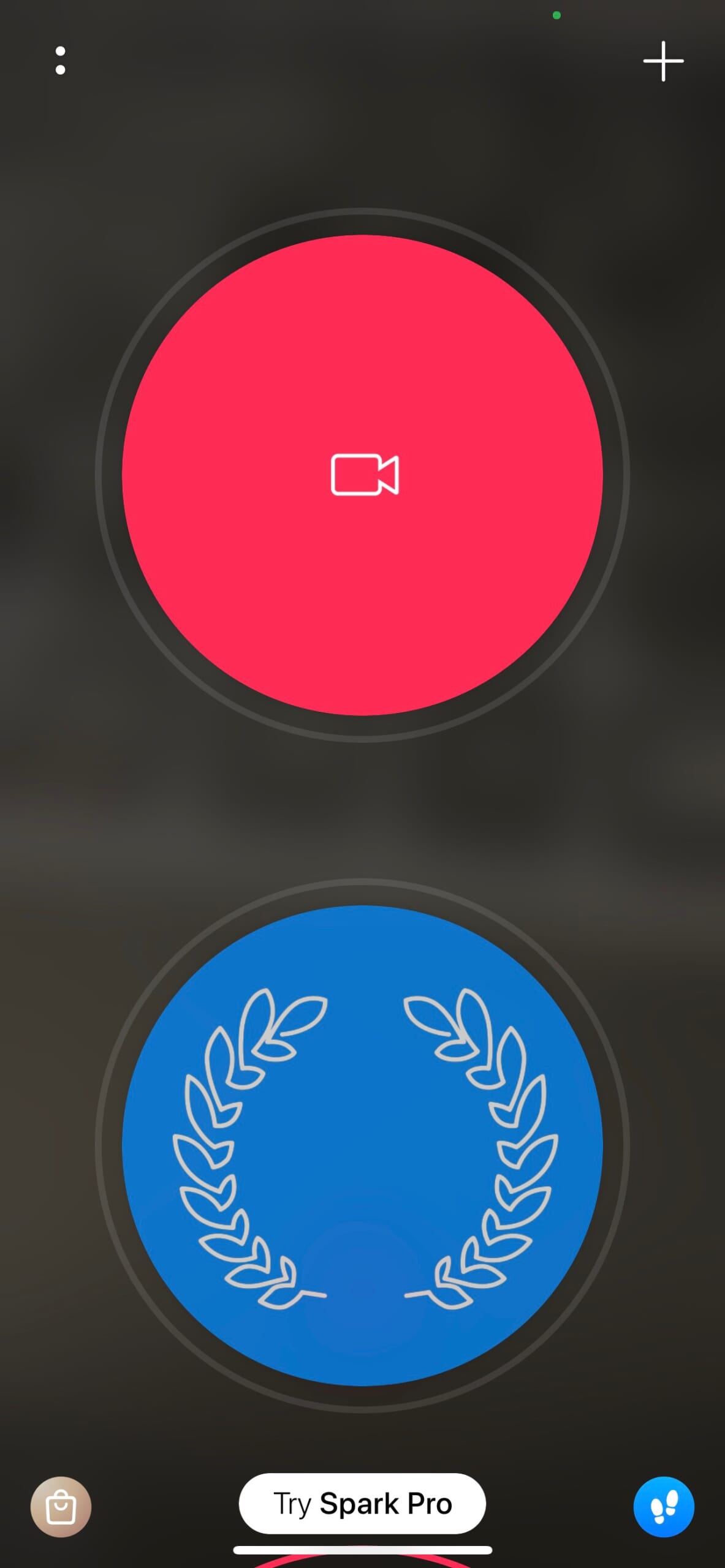
例えばトリミング。通常、横に向かって動画が表示されますが、このアプリでは下図のように円の周りを動かして調整します。これなら片手でスムーズに作業できますよね。
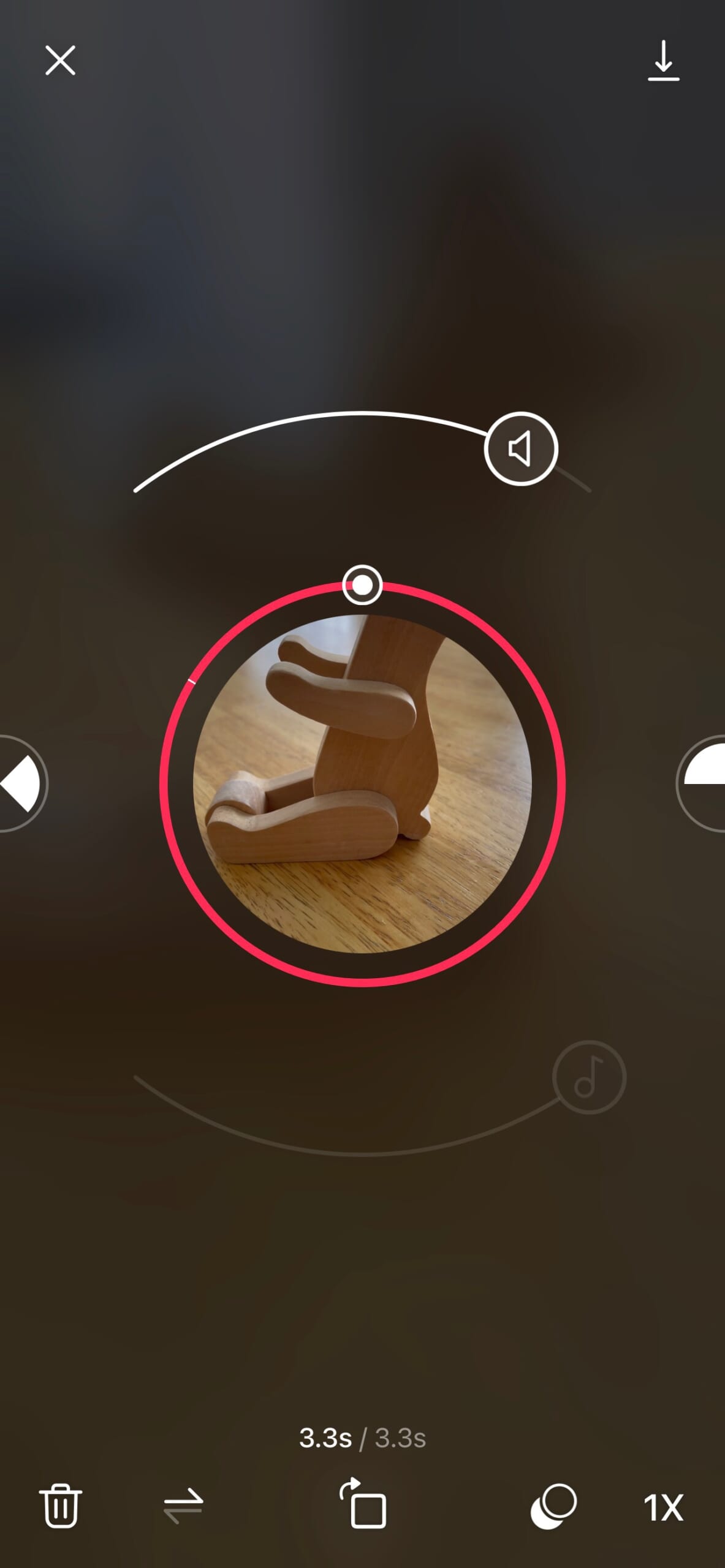
撮影も、編集の時と同様、画面上に円が出てきて、進行状況が分かるようになっています。
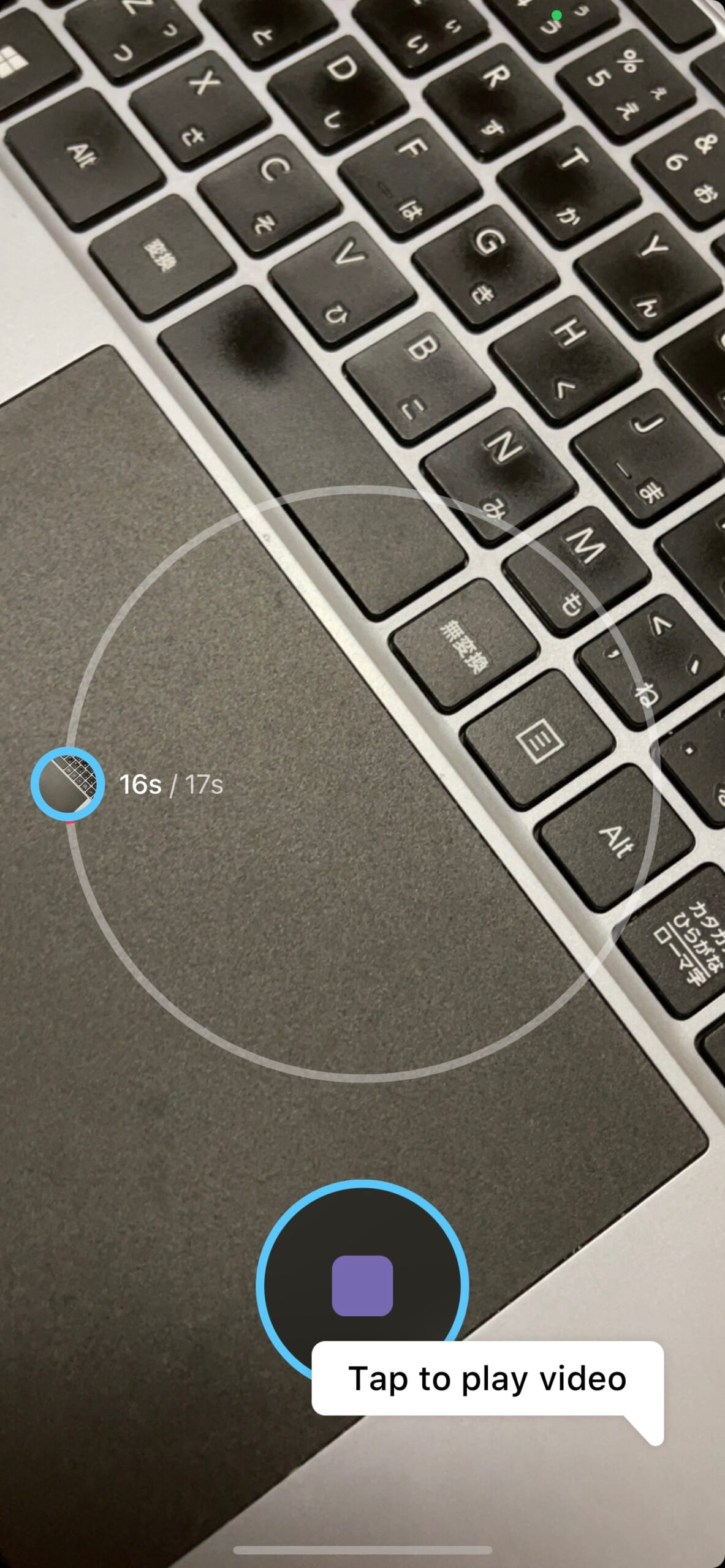
加工するためのアイコンも、絵だけで加工内容が分かるので、初めてアプリを使う人でもサクサク作業を進められますよ。

BeautyPlus-可愛い自撮りカメラ、写真加工フィルター

開発:Pixocial Technology Singapore Pte Ltd
掲載時の価格:無料
Ver:iOS 7.4.050
動画にスタンプを入れたりなど、かわいい加工をしたいと考えている人もいるでしょう。そんな人におすすめなのがこちらのアプリです。アプリのデザイン自体もとてもカラフルで、女の子ウケすることがよく分かります。
かわいいのはもちろんですが、一番の特徴は自撮りをする時に向いていること。特に女性の場合「かわいく魅せたい」「キレイに魅せたい」という思いを多くの人が持っているはずです。そんな思いを「ビューティーカメラ」が叶えてくれます。
例えば、肌荒れが気になる時でも自然にそれをカバーしてくれるので、キレイな自分をしっかり映し出してくれますよ。しかも、手動ではなくそれらの加工を自動で行ってくれるので、加工する手間も省けるでしょう。
アプリを立ち上げるとカメラが立ち上がるので、そのまま写真の撮影が可能です。フィルター設定を最初にしておけば、加工具合を確認しながら撮影できますよ。
画面左側のボタンでスタンプを、右側のボタンで顔の補正やメイクを行います。
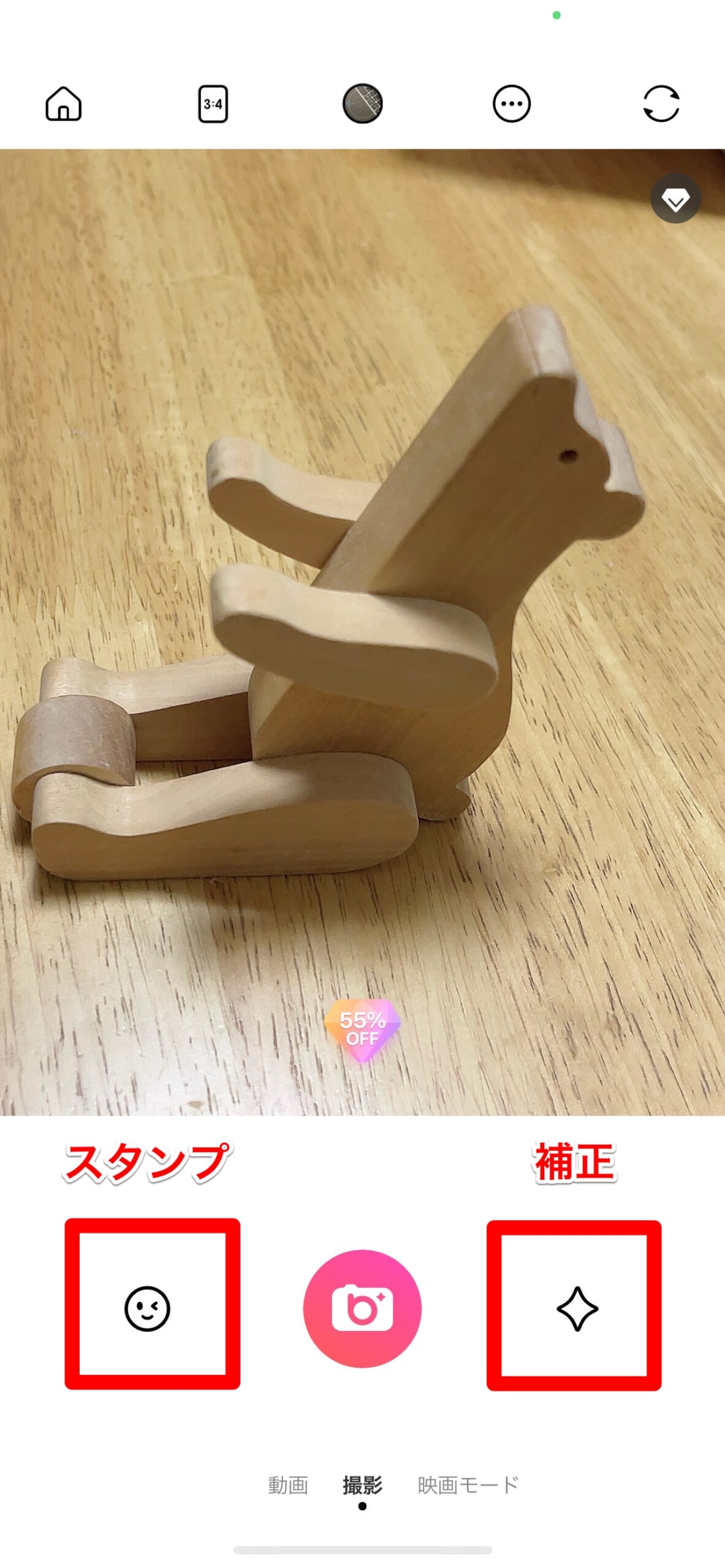
特に補正やメイクについては、かなり細かく調整できるので、すっぴんの時の撮影でも安心です。
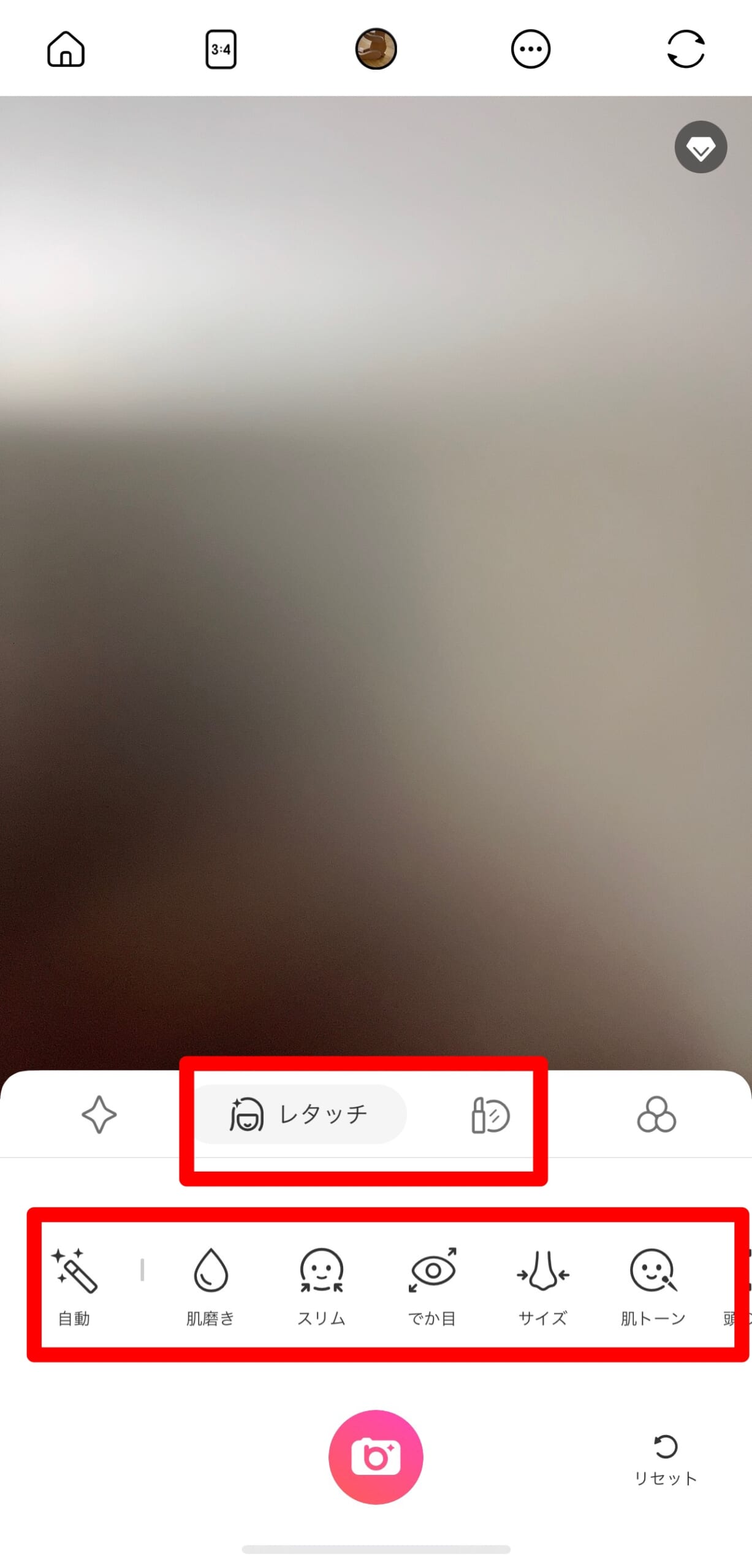
VBooster
SNSなどで、倍速の動画を見たことはありませんか?長い動画の場合でも、倍速にすることで手早くパッと内容が入ってきます。こちらのアプリは、動画の速さを変えるための アプリで、0.1倍速から10倍速までと、かなり細かく調整ができます。
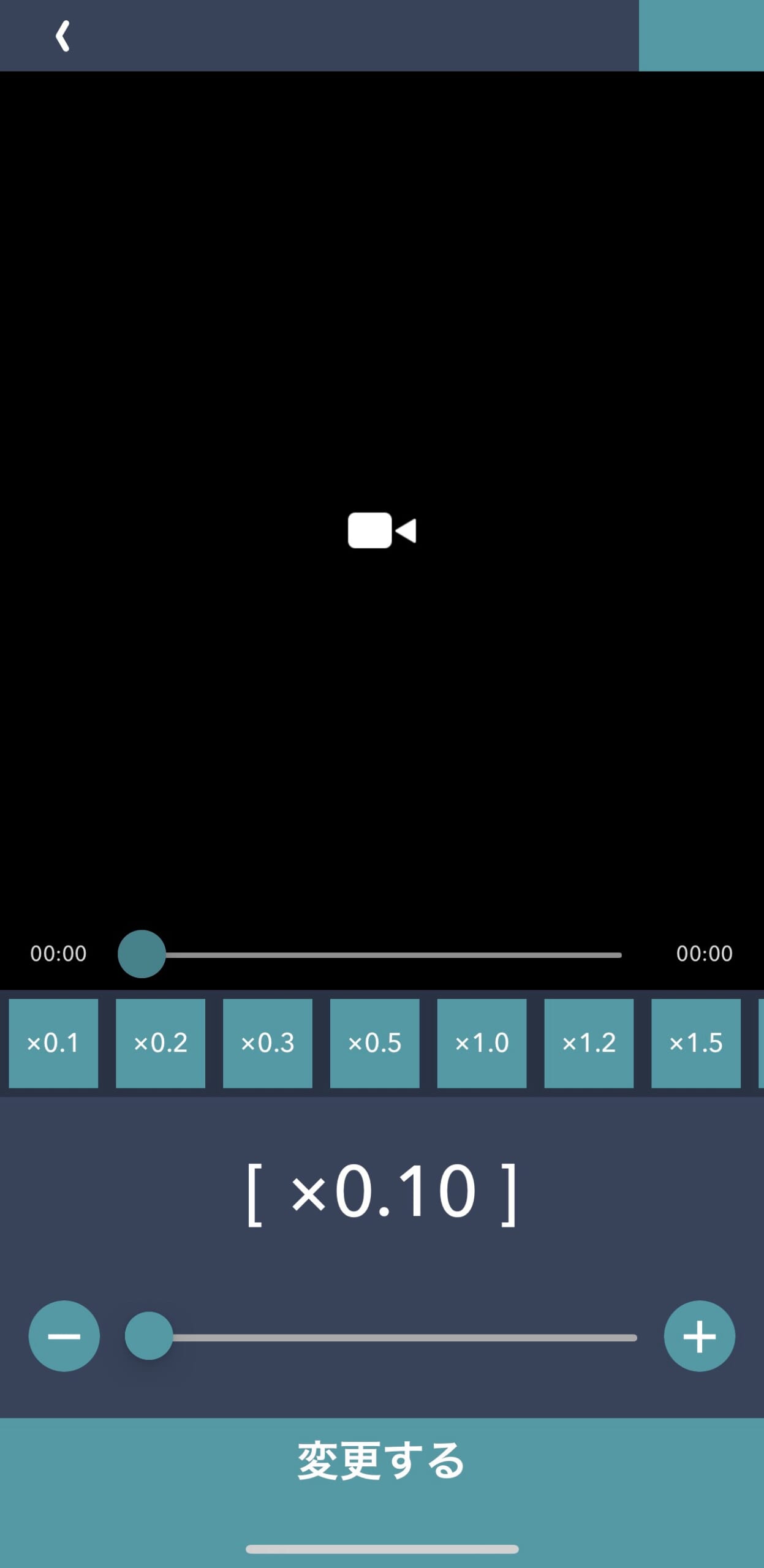
普段の何気ない動画も、早送りにすることでおもしろおかしく見えるので、その点においても観る人を楽しませられると言えるでしょう。
また、動画に合わせて音楽を追加できるのですが、音楽のスピード調整も可能。バックで流す音楽を動画の再生速度に合わせるか、音楽だけは速度を無視して通常モードで流すか、どちらかを選択できます。
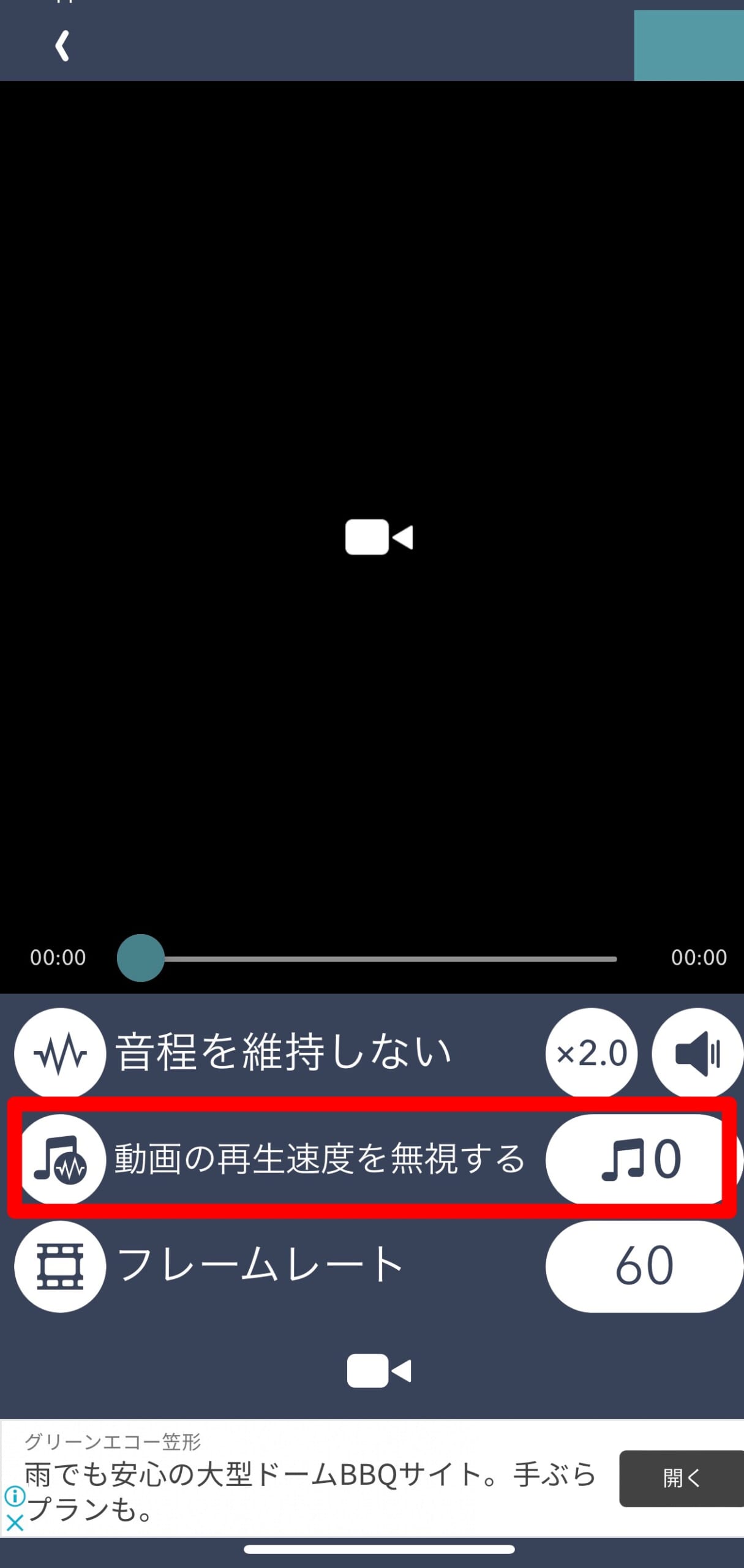
こちらのアプリは動画の速さの変更や音楽の追加・速さの変更だけができるアプリなので、その他の加工はできません。両方の加工をしたければ、別のアプリも併せて使いましょう。
【iPhone】動画撮影におすすめなアプリ♡静かに撮りたいなら♪
カメラアプリは、撮影時と撮影終了時のタイミングでシャッター音がなってしまうもの。周囲が気になる場所で撮影する際、また音に敏感な動物や赤ちゃんの動画を撮りたい時には、その音すら気になることもあるでしょう。ここでは、静かに動画撮影できるおすすめアプリについて紹介します。
StageCameraHD – 高画質マナー カメラ
画質をキープしたまま、無音で撮影できるアプリです。カメラモードはもちろんビデオモードも優れており、画質がキレイであることに加えて手ブレ補正もしてくれるので、クオリティの高い動画を撮影できます。
また、ズームがスムーズにできるのも魅力的。スライドを指で動かすことでもズームが可能ですが、動かすスピードによってズームの加減が変わってしまいがちです。そんな時は「+」や「-」を押せば、スムーズに動かせますよ。
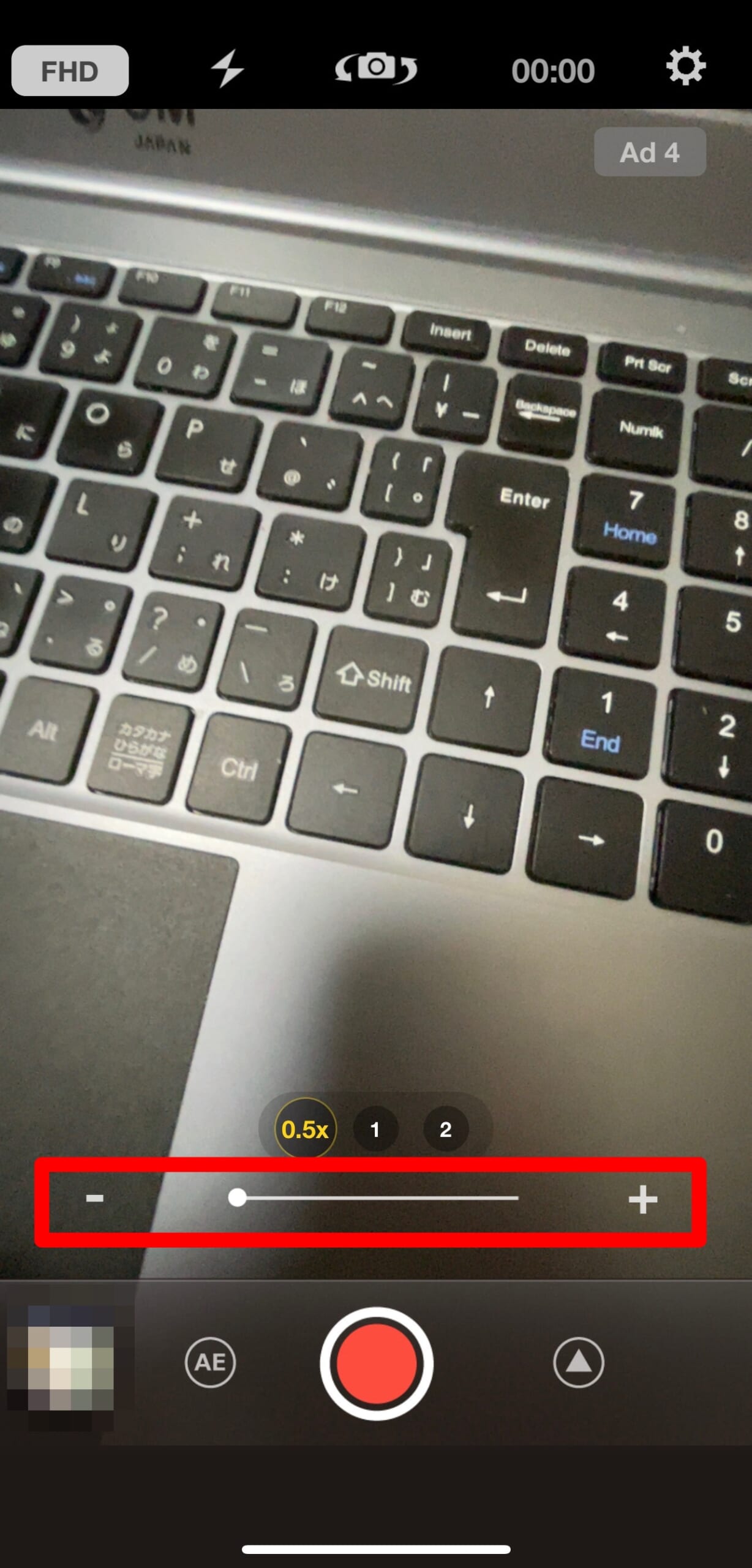
アプリの仕様はとてもシンプルなので、初めての人でも迷わずに使えるでしょう。